你有没有遇到过移动硬盘突然罢工的情况?别急,今天就来教你一招,让你的移动硬盘重获新生——那就是使用chkdsk命令进行修复。是不是听起来有点高大上?别担心,我会用最简单的方式带你一步步搞定它。
什么是chkdsk?
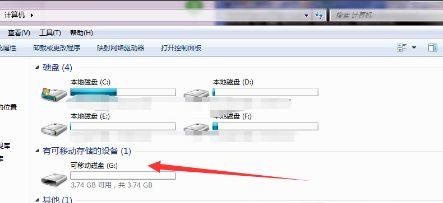
首先,得先了解一下什么是chkdsk。chkdsk,全称是“Check Disk”,中文翻译为“磁盘检查”。它是一个强大的命令行工具,可以帮助你检查磁盘上的错误,并尝试修复它们。对于移动硬盘来说,它就像是一剂强心针,能让你的硬盘焕发新生。
为什么需要使用chkdsk?
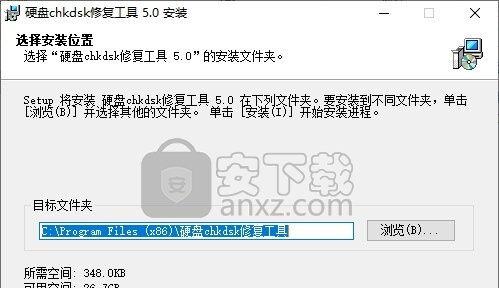
想象你的移动硬盘就像是一座城市,里面的数据就是居民。而chkdsk就是城市的清洁工,负责清理垃圾、修复破损的房屋。当你的移动硬盘出现坏道、文件系统错误等问题时,chkdsk就能帮你解决这些问题。
如何使用chkdsk?

现在,让我们来实操一下。以下是在Windows系统中使用chkdsk命令的步骤:
1. 打开命令提示符:按下“Windows键 R”,输入“cmd”并回车。
2. 切换到移动硬盘所在的盘符:比如你的移动硬盘是E盘,就输入“E:”并回车。
3. 运行chkdsk命令:输入“chkdsk E: /f”并回车。这里的“/f”参数表示修复文件系统错误。
4. 等待修复完成:这个过程可能需要一段时间,具体时间取决于你的硬盘大小和错误程度。
5. 重启电脑:修复完成后,重启电脑,看看移动硬盘是否恢复正常。
注意事项
1. 备份重要数据:在进行chkdsk之前,请确保备份你的重要数据,以防万一。
2. 不要在运行中关闭移动硬盘:在运行chkdsk命令时,请不要关闭移动硬盘,否则可能会损坏数据。
3. 不要频繁使用:虽然chkdsk很强大,但频繁使用也会对硬盘造成一定负担。建议在出现问题时再使用。
其他修复方法
除了chkdsk,还有一些其他方法可以修复移动硬盘:
1. 格式化:如果以上方法都无法解决问题,你可以尝试格式化移动硬盘。但请注意,格式化会删除硬盘上的所有数据。
2. 使用第三方软件:市面上有很多第三方软件可以帮助修复移动硬盘,如H2testw、MiniTool Partition Wizard等。
3. 寻求专业帮助:如果以上方法都无法解决问题,建议寻求专业维修人员的帮助。
使用chkdsk命令修复移动硬盘是一个简单有效的方法。只要按照以上步骤操作,相信你的移动硬盘很快就能恢复正常。不过,在使用过程中也要注意一些事项,以免造成不必要的损失。希望这篇文章能帮到你!





